İnternet üzerinde yeterli "Türkçe" kaynak olmaması üzerine yine kolları sıvarak, bu işe de el attım ve bu yazıda Ubuntu 14.04 ve Ubuntu 16.04 sürümleri için TinyOS kurulumunu anlatacağım.
Ubuntu'nun 14.04'ten önceki sürümlerinde yapılan TinyOS kurulum işlemleri ile Ubuntu 14.04 ve sonrası olan Ubuntu 16.04'te kurulum aşamalarında bazı değişiklikler olması üzerine bu konuyu, Ubuntu'nun 14.04 ve 16.04 sürümlerine göre anlatacağım. Eğer daha eski Ubuntu sürümlerine sahipseniz, Ubuntu sürümünüzü 14.04 veya 16.04'e güncelleyiniz.
Terminalinizi açın aşağıdaki adımları teker teker uygulamaya başlayın.
1. Öncelikle bir imza anahtarı oluşturmak için aşağıdaki komutu yazın.
2. Aşağıdaki komutlar /etc/apt/sources.list.d/tinyprod-debian.list dosyasına gerekli eklemeleri yapın.
3. Gerekli eklemeleri yaptıktan sonra paketimizi kuralım.
4. TinyOS'u indirmek için aşağıdaki komuyu kullanın.
Bu sayede biz, "tinyos-2_1_2 dosyasını tar.gz uzantılı olarak depodan indir ve tar.gz olarak inen dosyanın içeriğini opt klasörü içinde 'tinyos klasörü içerisine at" komutunu vermiş oluyoruz. Şayet üstteki kodu uygularken hata alırsanız, aşağıdaki komutları kullanarak da aynı işlemleri yapmış olursunuz. Üstte wget ile başlayan ilk satırdaki kodu daha önce çalıştırıp tar.gz dosyasını depodan indirdiyseniz tekrar indirmenize gerek yok. İndirdiğimiz tar.gz uzantılı tinyos-2.1.2 dosyasını, sadece şu alttaki iki komutu kullanarak tinyOS.tar.gz içindeki verileri /opt klasörüne atmış olacağız.
5. Şimdi sıra geldi konfigürasyon ayarlarını yapmaya. İlk önce /opt klasörü içerisinde bir dosya oluşturalım ve dosyanın adını tinyos.env koyalım. Daha sonra dosyanın içini açalım ve aşağıdaki kodları yapıştırarak dosyayı kaydedelim.
Bu dosyamızı elle oluşturduktan sonra terminali tekrardan açalım. Terminale şu komutu yazalım :
Karşınıza .bash dosyası gelecek. Bu dosyanın en altına şu alttaki satırı ekleyin :
Ayarları kaydedin ve .bash dosyasını kapatın. Bu işlemlerden TinyOS kurulumunu bitirmiş oluyoruz.
Son olarak kullanıcı olarak kendimizi serial portlara sahip olan dialout gurubuna eklemek için terminal ekranından aşağıdaki kodu çalıştırın.
"kullanici-adiniz" kısmına, kendi Ubuntu kullanıcı adınızı yazmanız gerekmektedir. Bu komut herhangi bir çıktı vermemektedir.
Peki kurulumun başarılı bir şekilde gerçekleşip gerçekleşmediğini nasıl anlayabiliriz? TinyOS ile beraber kurulu olarak gelen Blink uygulamalasını test ederek, kurulumun başarılı bir şekilde gerçekleştirip, gerçekleştirmediğinizi anlayabiliriz.
Bakınız : TinyOS'u Blink Uygulaması İle Test Etmek
Konuyla ilgili aklınıza takılanları aşağıdaki kısma, yorum olarak yazabilirsiniz. Vaktim olduğu sürece, bilgimin yettiği müddetçe sizlere yardımcı olmaya çalışırım. İyi çalışmalar.

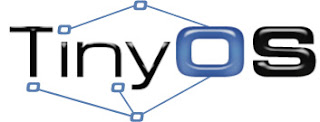

0 yorum:
Yorum formuna konuyla ilgili görüş ve sorularınızı bırakabilirsiniz.
Yorumunuza mümkün olan en kısa sürede dönüş yapılacağından emin olabilirsiniz.
Eklenen yorumlar, moderatör onayından sonra yayınlanmaktadır.